4 월 업데이트 2024: 우리의 최적화 도구를 사용하여 오류 메시지를 받지 않고 시스템 속도를 늦추십시오. 지금 다운로드 이 링크
- 다운로드 및 설치 여기에 수리 도구.
- 컴퓨터를 스캔하도록 합니다.
- 그러면 도구가 컴퓨터 수리.
Windows 10에서 사용자 지정 표준 사용자 프로필을 사용할 때 성능 문제가 발생하면이 문서가 도움이 될 것입니다.
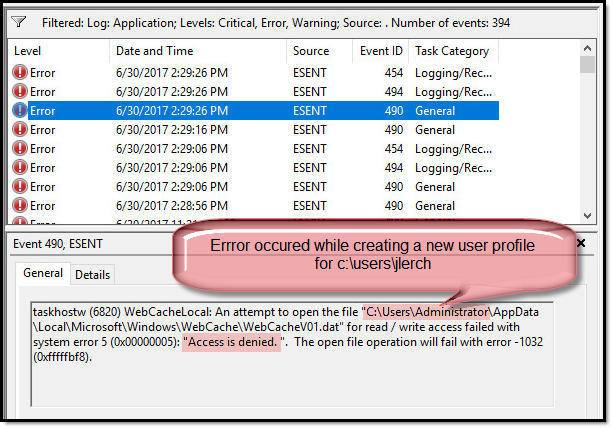
이 기사에서는 성능 문제를 일으키는 사용자 프로파일에서 이벤트 ID 454 오류의 잠재적 원인을 식별하고 오류를 해결하기위한 적절한 솔루션을 제공합니다.
이벤트 ID 454는 복구 작업 중 또는 Exchange 2000 정보 저장소 데이터베이스 복구 중 문제를 나타내는 일반적인 이벤트입니다. 일반적으로 ID 454 이벤트 오류 Exchange 2000이이를 감지했음을 의미합니다.
- 실행중인 데이터베이스 그룹의 파일이 없습니다.
- 실행 세트 데이터베이스 파일이 다른 버전으로 대체되었습니다.
- 게임이 실행되는 데이터베이스의 파일이 손상되었습니다.
언제 이벤트 ID 454 오류가 표시됩니까?
이 오류가 발생할 수있는 일반적인 시나리오를 살펴 보겠습니다.
새 표준 사용자 프로파일을 작성하고 활성화하십시오. 새 사용자는 Windows 10, Windows Server 2016 또는 Windows Server 2019를 실행하는 컴퓨터의 기본 프로필에서 생성 된 프로필을 사용하여 로그인합니다.
이 시나리오에서는 다음 문제 중 하나 이상이 발생합니다.
- 바탕 화면 아이콘이 나타나는 데 시간이 오래 걸립니다.
- Internet Explorer 또는 Microsoft Edge를 부팅하거나 탐색 할 때 성능이 저하됩니다.
- 이벤트에 의해 기록 된 ESENT 오류 (내장 데이터베이스 트랜잭션 도구. Microsoft Windows 2000에서 처음 릴리스되었으며 이후 개발자가 사용할 수 있음). 로그:
- EventLogID : 454 TaskHostW : (pid) WebCacheLocal : '예기치 않은 오류 -1907로 인해 데이터베이스 복구 / 복원 실패'
2024년 XNUMX월 업데이트:
이제 이 도구를 사용하여 파일 손실 및 맬웨어로부터 보호하는 등 PC 문제를 방지할 수 있습니다. 또한 최대 성능을 위해 컴퓨터를 최적화하는 좋은 방법입니다. 이 프로그램은 Windows 시스템에서 발생할 수 있는 일반적인 오류를 쉽게 수정합니다. 손끝에 완벽한 솔루션이 있으면 몇 시간 동안 문제를 해결할 필요가 없습니다.
- 1 단계 : PC 수리 및 최적화 도구 다운로드 (Windows 10, 8, 7, XP, Vista - Microsoft Gold 인증).
- 2 단계 : "스캔 시작"PC 문제를 일으킬 수있는 Windows 레지스트리 문제를 찾으십시오.
- 3 단계 : "모두 고쳐주세요"모든 문제를 해결합니다.
로컬 그룹 정책을 사용하여 이벤트 ID 454 오류 수정
이 문제를 해결하려면이 섹션에 설명 된 절차를 사용하여 로컬 그룹 정책 파일을 다시 만드십시오.
중요 도메인 컨트롤러에서 보안 모델을 구현하면 기본 도메인 컨트롤러 정책 또는 기본 도메인 정책의 설정이 변경 될 수 있습니다. 적용된 템플릿은 다른 프로그램에서 만든 새 파일, 레지스트리 키 및 시스템 서비스에 대한 권한을 무시할 수 있습니다. 보안 템플릿을 적용한 후 이러한 정책을 복원해야 할 수 있습니다. 도메인 컨트롤러에서 이러한 단계를 수행하기 전에 SYSVOL 공유를 백업하십시오.

참고 : 다음 절차는 로컬 보안 정책이 설정되지 않은 경우 컴퓨터의 초기 설치 상태를 복원합니다. 파일 이름을 바꾸거나 파일을 이동하려면 안전 모드에서 컴퓨터를 시작해야 할 수도 있습니다. 자세한 내용은 Windows 2000 도움말을 참조하십시오.
- % SystemRoot % \ Security 폴더를 열고 새 폴더를 만든 다음 이름을 OldSecurity로 지정하십시오.
- 확장자가 .log 인 모든 파일을 % SystemRoot % \ Security 폴더에서 OldSecurity 폴더로 이동하십시오.
- % SystemRoot % \ Security \ Database 폴더에서 Secedit.sdb 파일을 찾아 Secedit.old로 이름을 바꿉니다.
- 시작, 실행을 차례로 클릭하고 mmc를 입력 한 다음 확인을 클릭합니다.
- 콘솔을 클릭하고 스냅인 추가 / 제거를 클릭 한 다음 보안 및 구성 스냅인을 추가하십시오.
- 보안 및 구성 및 스캔을 마우스 오른쪽 단추로 클릭 한 후 데이터베이스 열기를 클릭하십시오.
- % TEMP % 폴더로 이동하여 파일 이름 상자에 Secedit.sdb를 입력 한 다음 열기를 클릭하십시오.
- 템플릿을 가져올 것인지 묻는 메시지가 나타나면 Configure Security.inf를 클릭 한 다음 열기를 클릭합니다.
- % TEMP % \ Secedit.sdb % SystemRoot % \ Security \ Database를 복사하십시오.
전문가 팁 : 이 복구 도구는 리포지토리를 검색하고 이러한 방법이 효과가 없는 경우 손상되거나 누락된 파일을 교체합니다. 문제가 시스템 손상으로 인한 대부분의 경우에 잘 작동합니다. 또한 이 도구는 시스템을 최적화하여 성능을 최대화합니다. 그것은에 의해 다운로드 할 수 있습니다 여기를 클릭

CCNA, 웹 개발자, PC 문제 해결사
저는 컴퓨터 애호가이자 실습 IT 전문가입니다. 컴퓨터 프로그래밍, 하드웨어 문제 해결 및 수리 분야에서 수년간의 경험을 갖고 있습니다. 저는 웹 개발과 데이터베이스 디자인 전문입니다. 네트워크 디자인 및 문제 해결을위한 CCNA 인증도 받았습니다.

